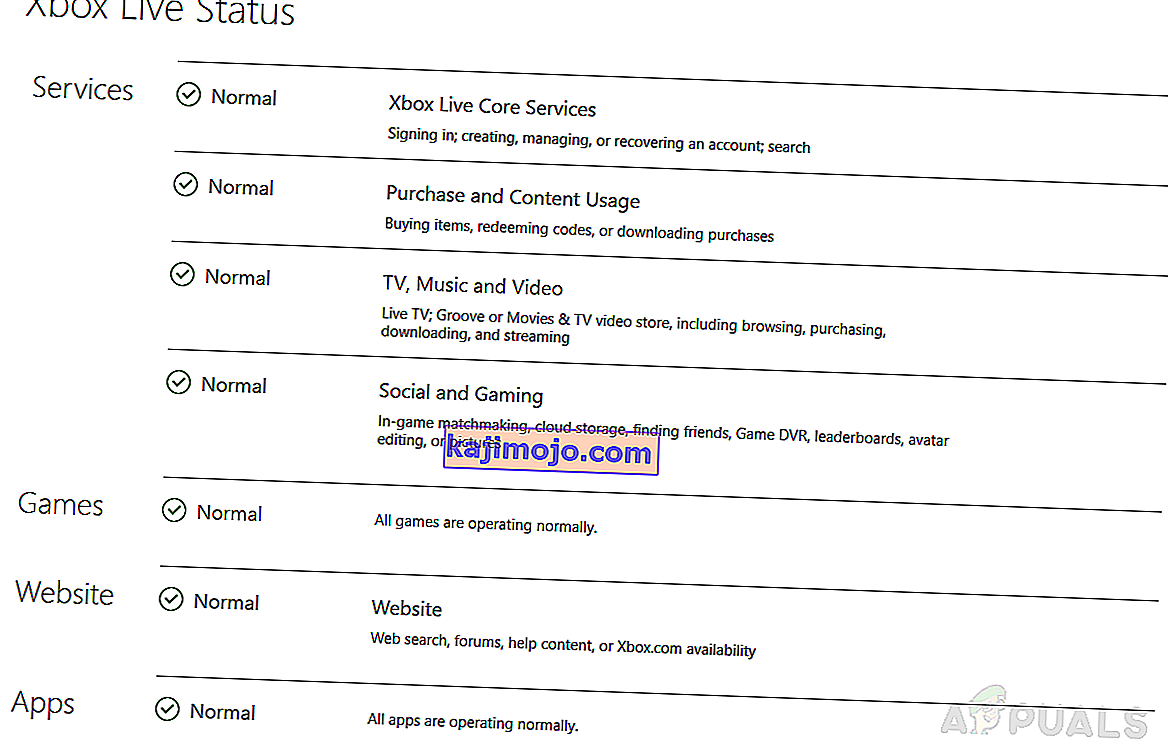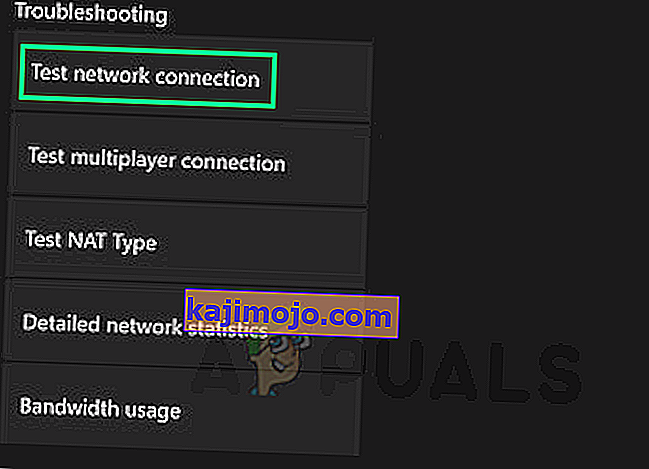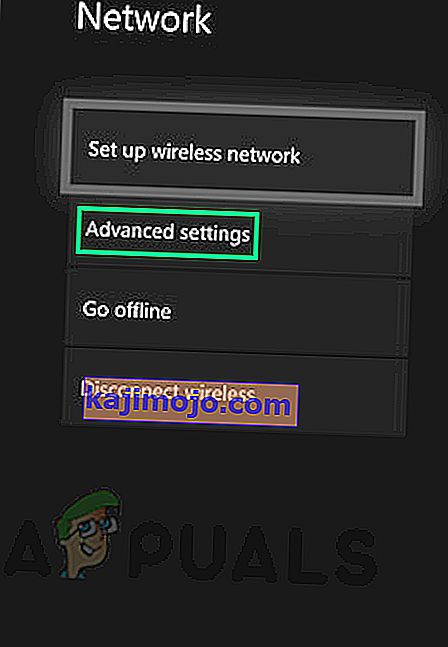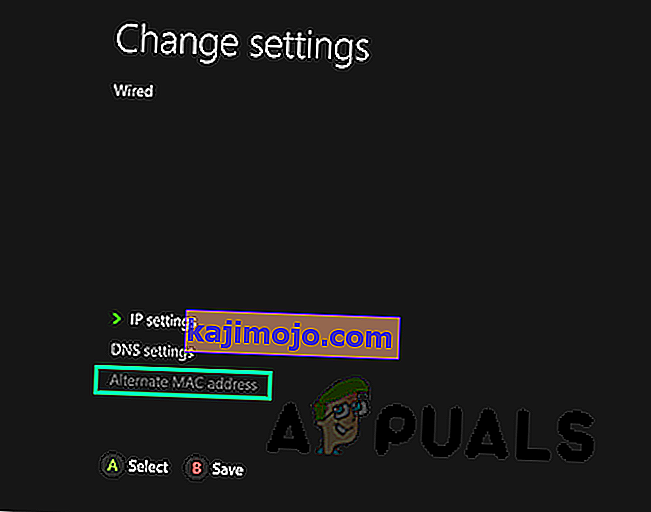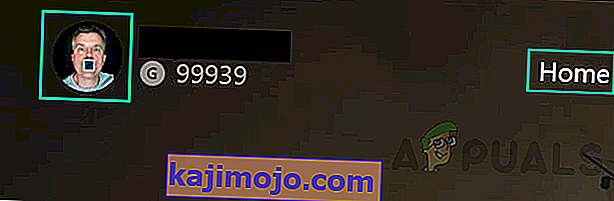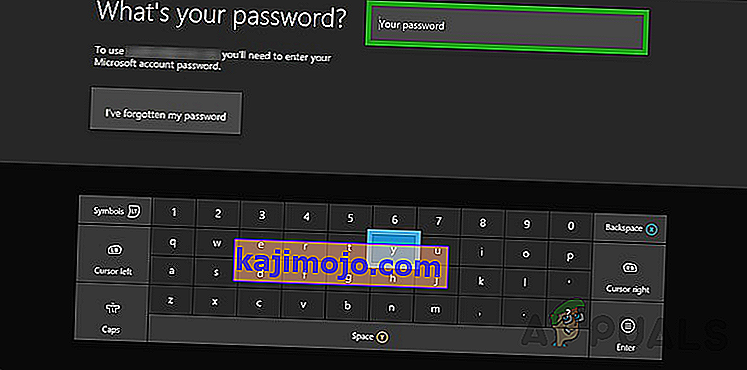Xbox One on Microsoftin tuote, joka on kahdeksannen sukupolven kotivideopelikonsoli. Siinä on sekä offline- että online-pelitilat. Tätä tuotetta markkinoitiin "all-in-one-viihdejärjestelmänä", minkä vuoksi Microsoft antoi nimen "Xbox One".

Vaikka Xbox One -virheitä onkin paljon, mutta yleensä niitä on helppo käsitellä. Tietoomme on kuitenkin virhe, joka häiritsee jatkuvasti yksittäisiä järjestelmiä ympäri maailmaa, koska ne eivät pysty käyttämään Xbox Live -ominaisuuksia. Tämä virhekoodi 0x97E107DF estää käyttäjiä suorittamasta digitaalisia pelejä tai sovelluksia. Se saa ilmoituksen käyttäjälle seuraavasti:

Mikä aiheuttaa virhekoodin 0x97E107DF?
Mennessä suoraan asiaan, tämä kohta syntyy, kun Xbox Live -sovellus ei käynnistä peliä, jossa lisenssin validoinnilla on tärkeä rooli. Se tarkoittaa, että väliaikainen ongelma lisenssin validoinnissa, kun Xbox Live yrittää käynnistää pelin käyttäjälle, on ehkä todennäköisin syy tähän virheeseen.
Ratkaisu 1: Tarkista Xbox Live -palvelun tila
Xbox Live -tilan normaalin odottamisen korjaaminen todennäköisesti korjaa tämän virheen. Voit tarkistaa sen seuraavasti:
- Avaa selaimesi .
- Siirry Xbox Live Service Status -sivuston viralliselle verkkosivustolle. Jos palvelimet ovat poissa käytöstä, etsi virallinen Twitter-tukitili. Virkamiesten on ilmoitettava asiasta ja arvioitu aika ongelman ratkaisemiseksi.
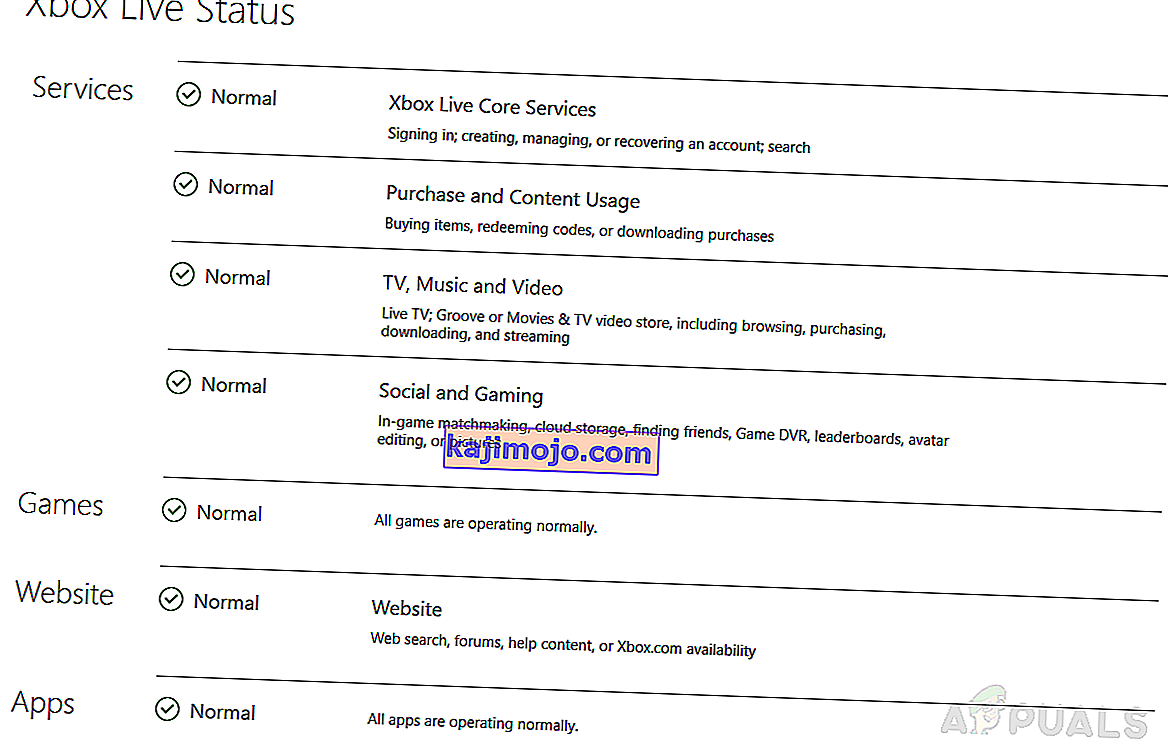
- Jos palvelimet ovat normaaleja, toimintakunnossa ja käynnissä (kuten yllä olevassa kuvassa näkyy), ongelmasi pitäisi ratkaista. Jos ei, kokeile muita alla olevia ratkaisuja.
Ratkaisu 2: Tarkista verkko
Joskus verkko ei välttämättä toimi riittävän hyvin Xbox Live -toimintoja varten. Tällöin alla oleva ratkaisu on hyödyllinen sinulle. Varmista myös, että sinulla on langallinen yhteys langattoman yhteyden sijasta.
Ensinnäkin suoritamme verkkodiagnostiikan :
- Paina Xbox- painiketta. Tämä avaa opasvalikon.
- Valitse valikosta Asetukset .
- Napauta Kaikki asetukset ja avaa Verkko .
- Valitse Verkkoasetukset . Napsauta Vianmääritys-kohdassa Testaa verkkoyhteys .
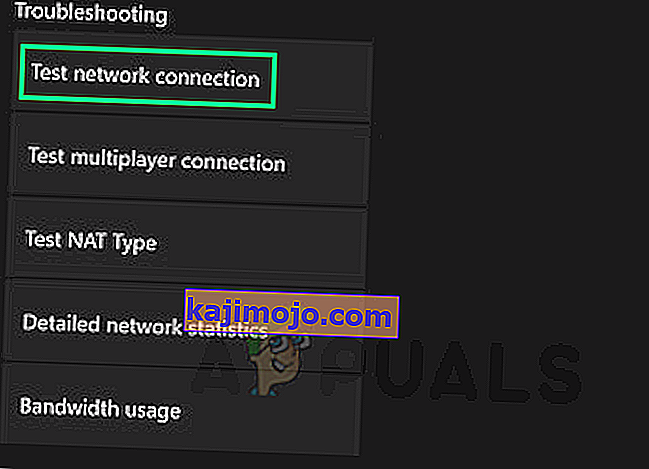
Nollaamme nyt MAC-osoitteesi :
- Paina uudelleen Xbox- painiketta ja avaa opasvalikko.
- Valitse valikosta Asetukset .
- Napauta Kaikki asetukset ja avaa Verkko .
- Valitse Verkkoasetukset ja napsauta Lisäasetukset .
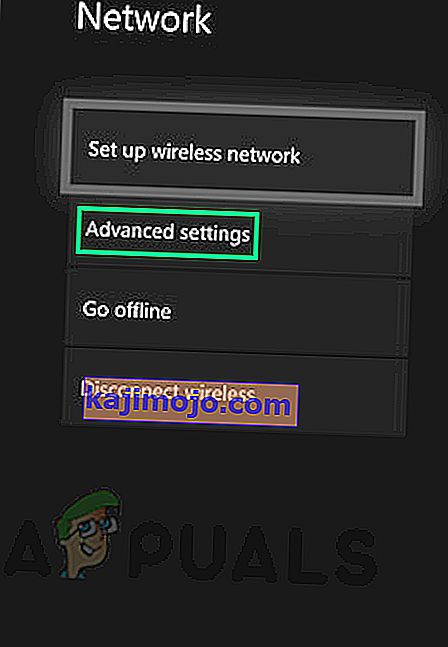
- Napsauta Vaihtoehtoinen MAC-osoite ja sitten Tyhjennä .
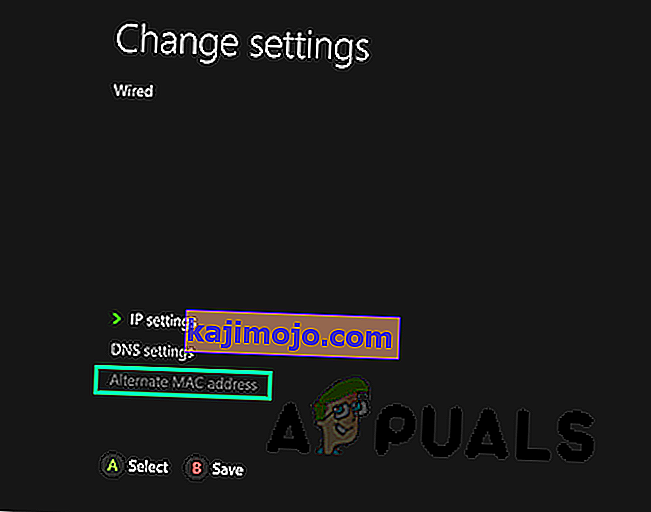
- Käynnistä konsoli palaamalla Guide-valikossa valitsemalla Käynnistä päässä Restart konsolista .
Kun olet suorittanut yllä olevat ohjeet, voit nollata verkkoasetukset kokonaan, mikä pitäisi ratkaista ongelmasi. Jos ei, älä huoli ja kokeile muita ratkaisuja.
Ratkaisu 3: Kirjautuminen ulos ja uudelleen
Joskus voi esiintyä sekalaisia virheitä ilman perussyitä, jotka voidaan korjata yksinkertaisesti kirjautumalla ulos ja kirjautumalla uudelleen. Noudata näin:
- Paina Xbox- painiketta, joka vie sinut opastusvalikkoon.
- Valitse Koti .
- Valitse tilisi korostamalla gamer-pic .
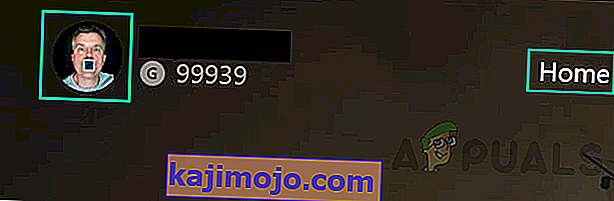
- Valitse Kirjaudu ulos .
- Käynnistä konsoli uudelleen kuten aiemmin.
- Toista toimenpide ja kirjaudu sisään uudelleen. Tämä voi korjata tämän virheen.
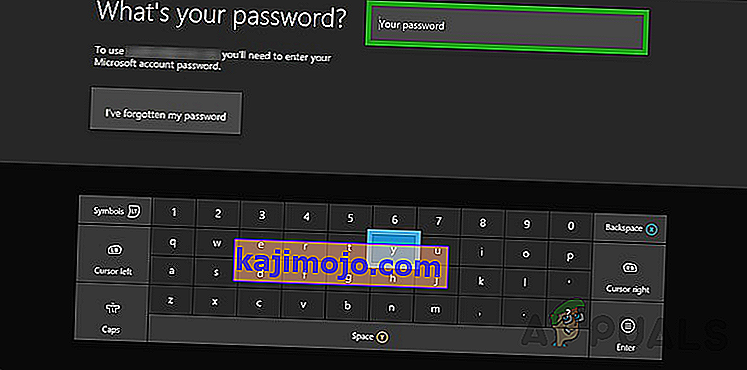
Ratkaisu 4: Konsolin vaikea nollaaminen
Jos mikään edellä mainituista ei ole toiminut sinulle, ei ole muuta vaihtoehtoa kuin palauttaa konsoli. Se ei aiheuta mitään vaikutusta datasi tallennukseen, mutta se puhdistaa ehdottomasti konsolin välimuistin kokonaan, puhdistamalla kaikki roskakorit tai dump-tiedostot, jotka saattavat aiheuttaa tämän virheen. Noudata alla olevia ohjeita:
- Pidä konsolin virtapainiketta painettuna noin 10 sekuntia .
- Odota, kunnes Xbox Yksi kytkeytyy pois päältä . Ota minimi.
- Virta päälle Xbox One uudelleen. Näet vihreän aloitusnäytön varmistaen, että se on nollattu täydellisesti. Kaikki tiedot säilytetään, mutta asetukset voidaan palauttaa.